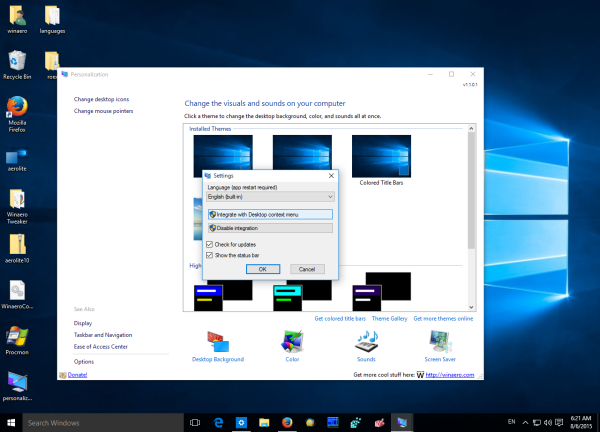У оперативном систему Виндовс 10 класични контекстуални мени Опције приказа замењен је новом Метро апликацијом под називом „Подешавања“. Апликација Сеттингс се отвара када кликнете на ставку „Дисплаи сеттингс“ у контекстном менију радне површине. Могуће је вратити класични аплет за поставке екрана у контекстни мени радне површине. Ако вам се свиђа више од апликације Подешавања, следите упутства у овом чланку.
До додајте класична подешавања приказа у контекстни мени радне површине оперативног система Виндовс 10 , морате урадити следеће.
Користите таблу за персонализацију за бесплатну апликацију Виндовс 10.
- Преузмите таблу за персонализацију за Виндовс 10 . Од верзије 1.1.0.1, подржава додавање класичне ставке контекстуалног менија Приказ за радну површину у оперативном систему Виндовс 10.
- Покрените апликацију и кликните везу Опције.
- У поставкама апликације кликните на дугме „Интегриши са контекстним менијем радне површине“.
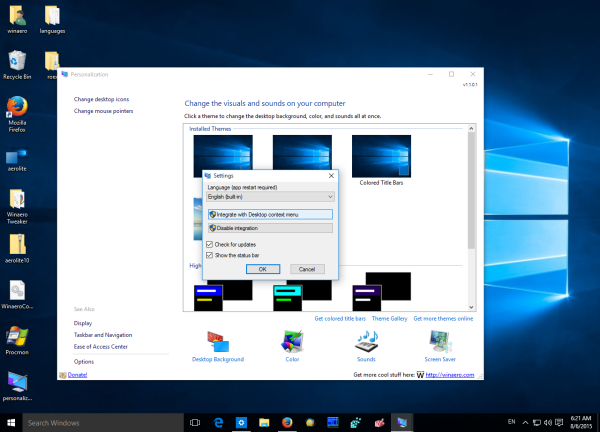
Потврдите УАЦ упит.
То је то. Сада, када кликнете на ставку „Подешавања екрана“, отвориће се класични прозор поставки екрана.
заустави отварање Гоогле Цхроме-а при покретању
 Такође ћете добити класични прозор Персонализација и способност да се добије обојене траке наслова у оперативном систему Виндовс 10 .
Такође ћете добити класични прозор Персонализација и способност да се добије обојене траке наслова у оперативном систему Виндовс 10 .